Şimdi XCF çoğu insan için hala popüler bir format değil. XCF dosyalarının her zaman büyük boyutları vardır ve kaydetmesi ve aktarması zordur. Pek çok kişi, XCF'yi daha küçük boyutlu diğer görüntü formatlarına dönüştürmek istiyor. JPG, XCF dosyanızı dönüştürmek için seçebileceğiniz iyi bir seçimdir. Bu nedenle, giderek daha fazla insan XCF'yi JPG'ye dönüştürmeyi seçiyor. Ancak XCF dosyasını JPG'ye nasıl dönüştüreceğinizi biliyor musunuz? Neyse ki, XCF'yi JPG'ye dönüştürmenin bazı yollarını ve bazı çevrimiçi yolları listeliyoruz. Sadece okumaya devam edin ve sonraki yolları takip edin XCF'yi JPG'ye dönüştür.

XCF'yi JPG'ye dönüştürmenin hızlı ve basit yollarından biri reaConverter kullanmaktır. reaConverter, dosyanızı istediğiniz diğer biçimlere dönüştürmek için kolayca kullanabileceğiniz iyi bir conveterdir. XCF'yi JPG'ye dönüştürmek için sonraki adımları takip edin.
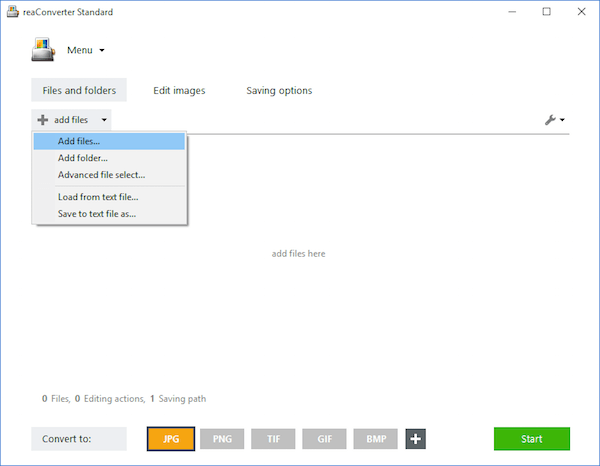
GIMP, XCF'yi JPG'ye dönüştürmenizi sağlayan ücretsiz ve açık kaynaklı bir resim düzenleyicisidir. Bu dönüştürmeyi yapmak için bu dönüştürücüyü kullanabilirsiniz. Aşağıda XCF'yi JPG'ye dönüştürmek için ayrıntılı adımlar verilmiştir.
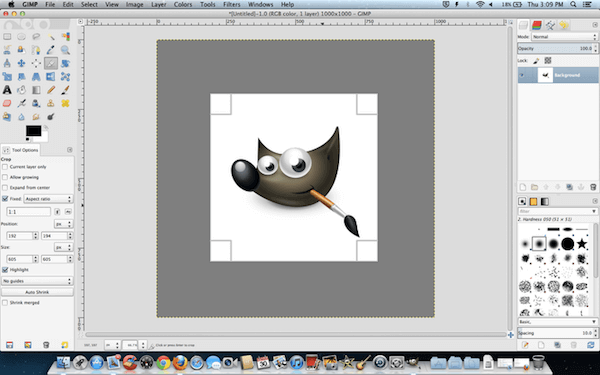
XCF'yi JPG'ye dönüştürmek için kullanabileceğiniz bir başka ücretsiz yol da CloudConvert kullanmaktır. Sonraki adımları izleyerek yeni JPG dosyası alabilirsiniz.
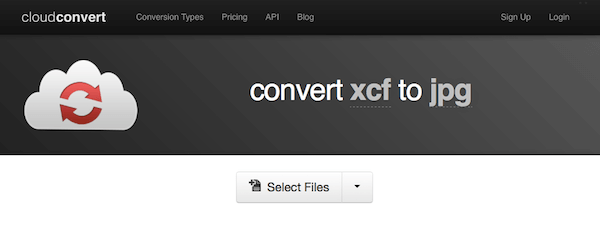
Ayrıca Zamzar çevrimiçi dönüştürücüyü XCF'yi JPG'ye dönüştürmek için de kullanabilirsiniz. Güvenli ve ücretsiz bir çevrimiçi dönüştürücü basitçe bu dönüşüm bitirebiliriz. Ancak bu dönüştürücü ile dönüştürebileceğiniz dosya sınırlıdır.
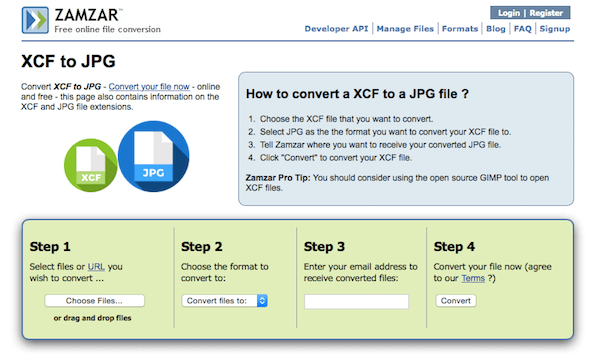
Convertio, XCF'den JPG'ye dönüşüm yapmak için kullanabileceğiniz başka bir iyi çevrimiçi dönüştürücüdür. Bu sayfada bazı reklamlar var. Ancak bu reklamları kaldırmak için kaydolabilirsiniz.
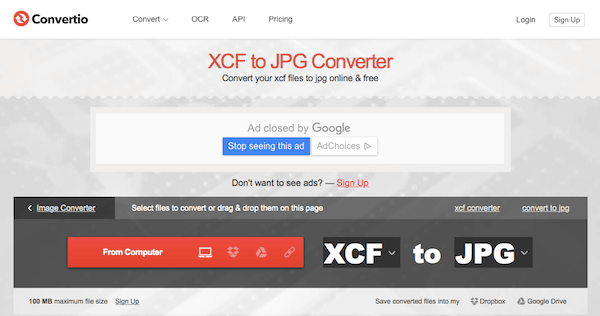
XCF'yi JPG'ye dönüştürmek için, XCF'yi JPG'ye dönüştürmek için Convertimage'i de kullanabilirsiniz. Bu dönüşümü yapmak için sonraki adımları uygulayın.
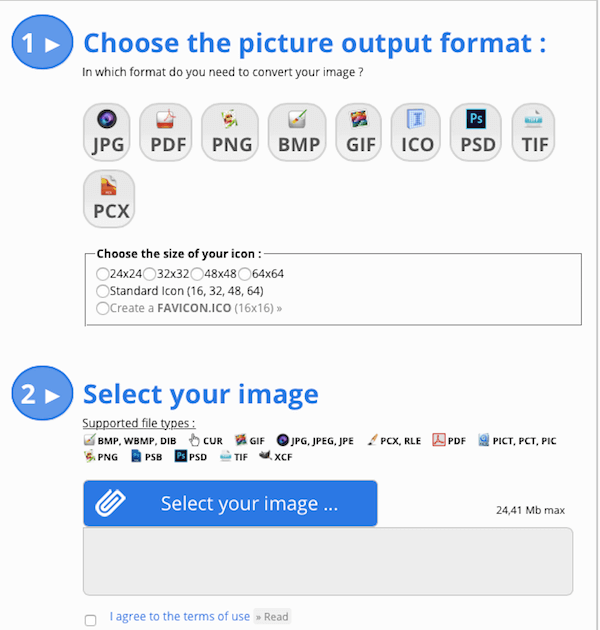
Size önerdiğimiz son çevrimiçi dönüştürücü Office-Converter'dır. Sadece birkaç tıklamayla XCF'yi JPG'ye dönüştürmek için Office-Converter'ı kullanabilirsiniz.
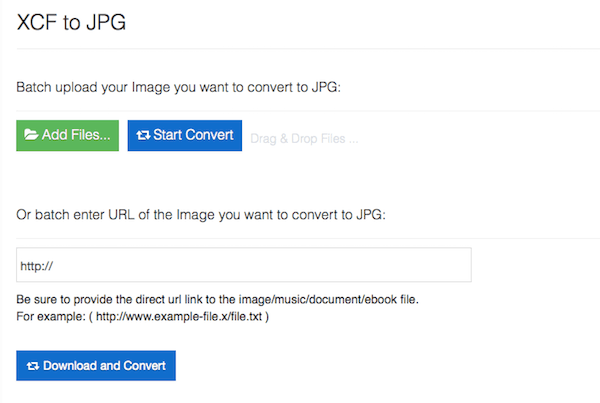
Aiseesoft Ücretsiz Görüntü Dönüştürücü Çevrimiçi aynı zamanda harika bir görüntü dönüştürme işlemidir. PNG'yi JPG/GIF'e, GIF'i JPG/PNG'ye, SVG'yi JPG/PNG/GIF'e vb. değiştirmenize yardımcı olabilir. Ayrıca birden çok görüntüyü toplu olarak hızlı ve kolay bir şekilde dönüştürmenize olanak tanır. Üstelik bu görüntü dönüştürücü %100 ücretsiz ve çevrimiçi bir araçtır, bu nedenle herhangi bir ücret ödemenize veya herhangi bir program indirmenize gerek yoktur.
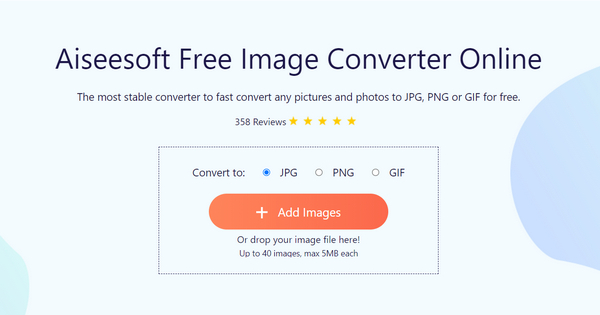
Sonuç
XCF'yi JPG'ye dönüştürmenize yardımcı olacak 7 yararlı yol, bilgisayarda XCF'yi JPG'ye dönüştürmenin 2 yolu ve 5 çevrimiçi yol listeledik. Kılavuzları takip ederek XCF'yi JPG'ye dönüştürmeyi kolay hissedebilirsiniz. Bu makaleyi beğendiyseniz ve bu yolların gerçekten yararlı olduğunu düşünüyorsanız, bu makaleyi ihtiyacı olan arkadaşlarınızla paylaşın.
JPG / JPEG biçimine Dönüştür
2. NEF to JPG - Nikon Resimleri JPG'ye Dönüştürmenin 3 Kolay Yolu
3. EPS'yi Yüksek Çözünürlükte JPG'ye Dönüştürmenin 3 Kolay Yolu
4. SVG'yi JPG'ye Dönüştürmenin 5 Etkin Çevrimiçi Yolu
5. XCF JPG dönüştürmek için en iyi 7 yöntem
6. HTML JPG dönüştürmek için 5 yararlı yöntemler
7. CR2 - JPG - Sizin için En İyi 10 Canon CR2 Dönüştürücü
8. PSD JPG dönüştürmek için en iyi 4 yöntem
9. Kolayca WEBP JPG dönüştürme
10 Kayıpsız Ultimate Tutorial RAW Bilgisayar ve Cep Telefonunda JPEG dönüştürmek
11 Bilgisayar ve Mobil Cihazlarda Resimleri JPEG'e Dönüştürmek için Adım Adım Kılavuz
12 [Çözüldü] Word'ü Windows / Mac üzerinde Kalite Kaybı olmadan JPEG'e dönüştürün

Video Converter Ultimate, videoları ve müziği 1000 formatta ve daha fazlasında dönüştürmek, geliştirmek ve düzenlemek için mükemmel bir video dönüştürücü, düzenleyici ve geliştiricidir.
%100 Güvenli. Reklamsız.
%100 Güvenli. Reklamsız.